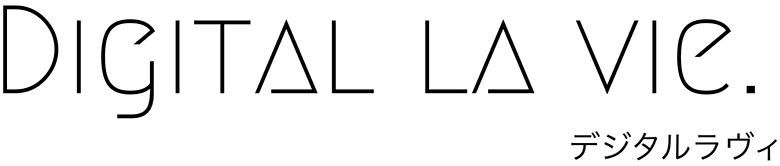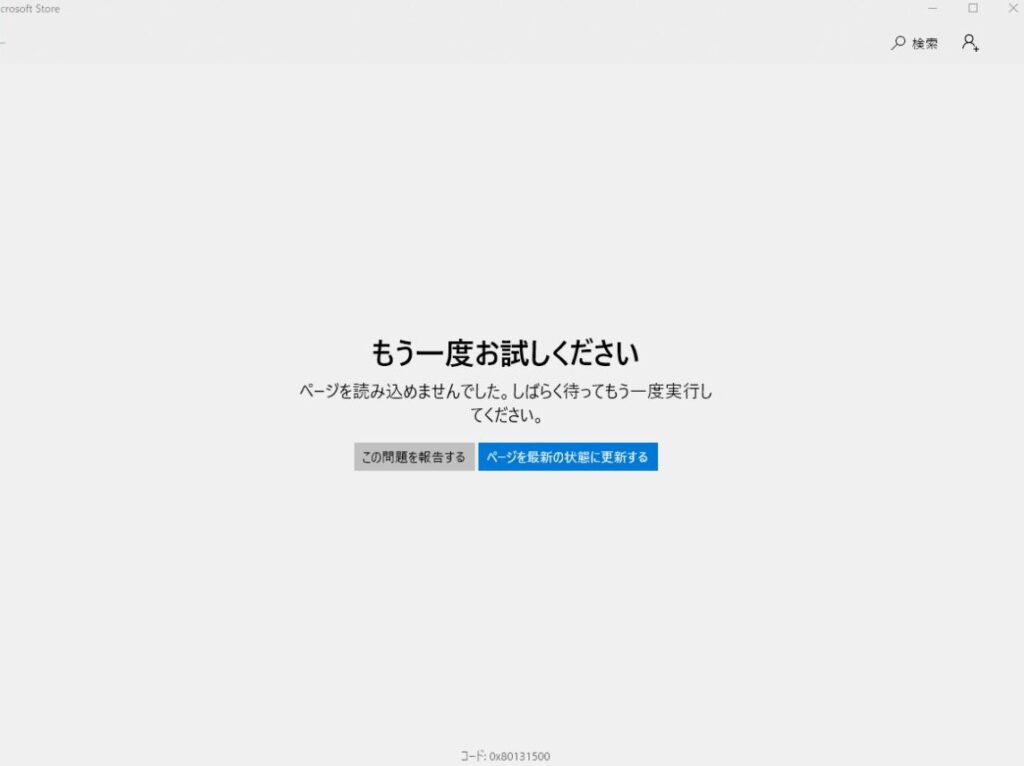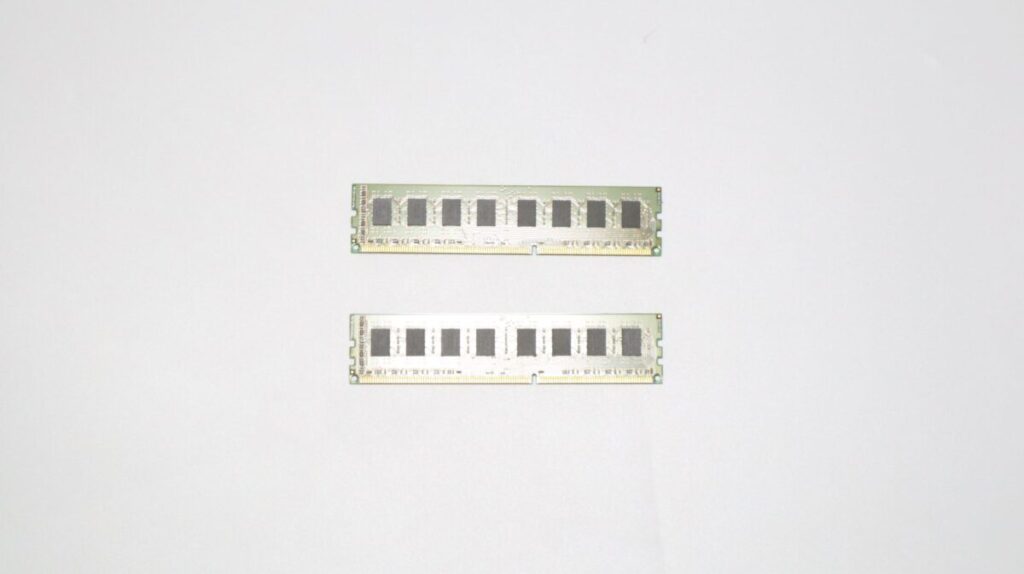0x80131500エラーが発生して、アップグレード画面が表示できず試したことや私の環境で改善した方法について紹介します。
事象
Windows10 HomeからProへMicrosoft Store経由でアップグレード試みたが、0x80131500エラーが発生し表示されない。
原因
アップグレードしたいPCの言語設定が英語以外だと表示されない場合がある。
対策
設定→時刻と言語→言語→Windowsの言語表示から英語(米国)に変更。
※選択肢にない場合は、下部の言語の追加から英語(米国)を追加する。
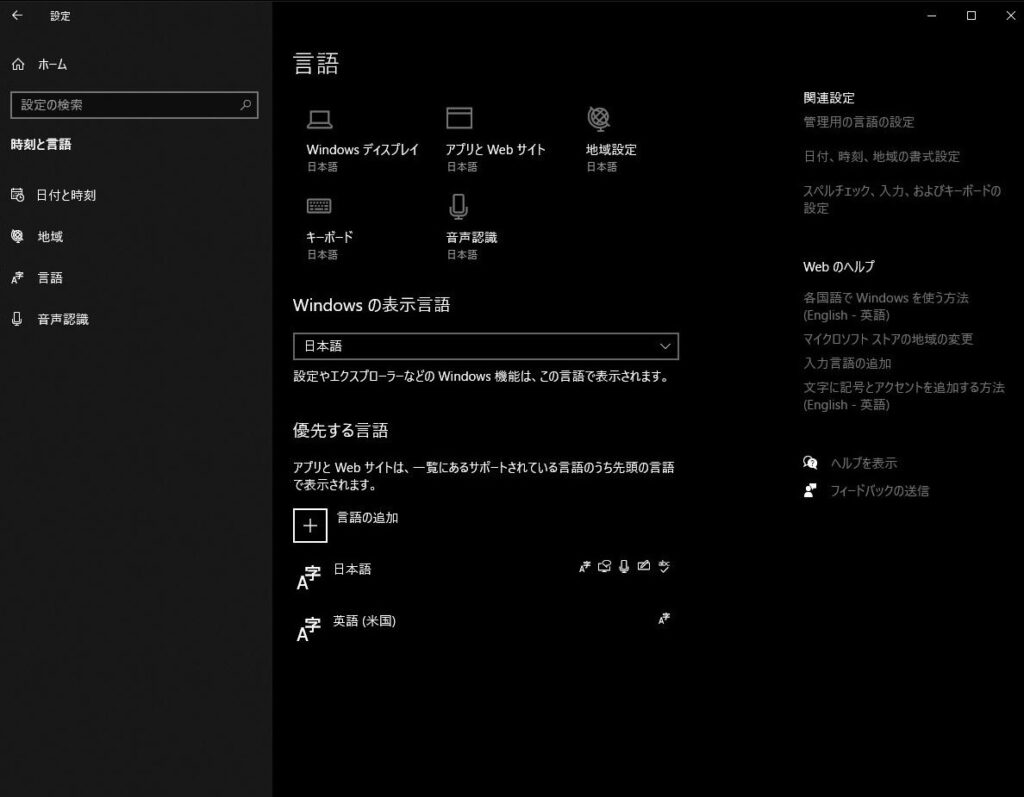
他に試したこと
とりあえずPCの再起動
更新プログラムの未適用分を適用
Windows ストアアプリのトラブルシューティング ツールの実施
Windows ストアのキャッシュをリセット(WSReset)
PC の時刻やタイムゾーン、地域の設定が正しいか確認
Windows PowerShellでSystemAppsを再インストール
まとめ
英語表記のままアップグレードする必要があるが、アップグレード後は日本語に戻しても問題ない。
先にストアにログイン状態でも維持されるので、英語に変更する前にログインや支払方法を登録しておくと、クリックするだけなので楽。
| 事象 | 0x80131500エラーが発生し表示されない。 |
| 原因 | PCの言語設定が英語以外だと表示されない場合がある。 |
| 対策 | 設定→時刻と言語→言語→Windowsの言語表示から英語(米国)に変更。 |
※選択肢にない場合は、下部の言語の追加から英語(米国)を追加する。